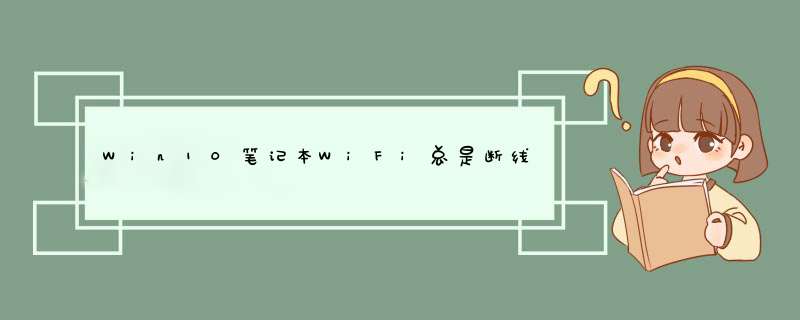
近日,有网友称,自从自己的笔记本升级到Win10系统后,电脑WiFi无线网络频繁断网。即使勾选了自动连接,也不会自动连接。那么Win10笔记本里的WiFi总是断网怎么办?今天我给大家分享一下Win10WiFi网络不稳定的解决方案,帮你轻松解决这个问题。
1.首先在Win10系统的【这台pc】上点击右键,选择【管理】。
第二,在管理页面底部找到【设备管理器】,然后找到【网卡】,选择你的网卡,也就是带无线字样的。然后,在网卡上单击鼠标右键,选择[属性]。
3.进入属性界面后,切换到【电源管理】选项,取消勾选【允许电脑关闭本设备以省电】。
第四,然后进入网络连接界面,找到想要连接的wifi网络,双击进入。
5.最后,单击[无线属性],选中[即使网络不广播其名称也要连接]并单击确定。
以上是Win10笔记本WiFi总是断网怎么办。希望对你有帮助!
欢迎分享,转载请注明来源:内存溢出

 微信扫一扫
微信扫一扫
 支付宝扫一扫
支付宝扫一扫
评论列表(0条)